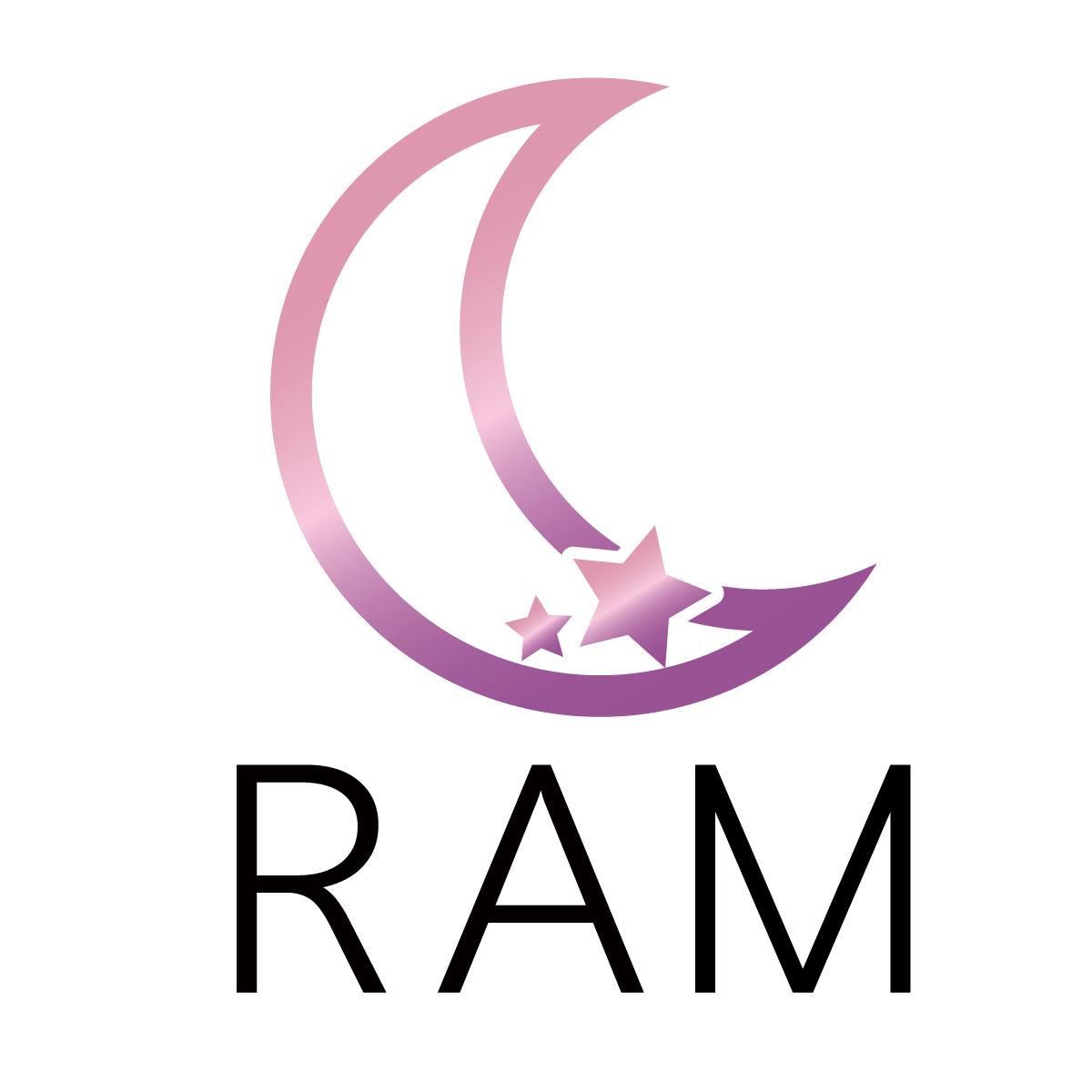この記事では、WordPressを始める方法についてまとめています。
必要な項目や、おすすめのサービスも書いています。
WordPressを使ったことがないという方は、ぜひこの記事の手順に沿って始めてみてください。
\ 費用をかけずにホームページを作りませんか? /
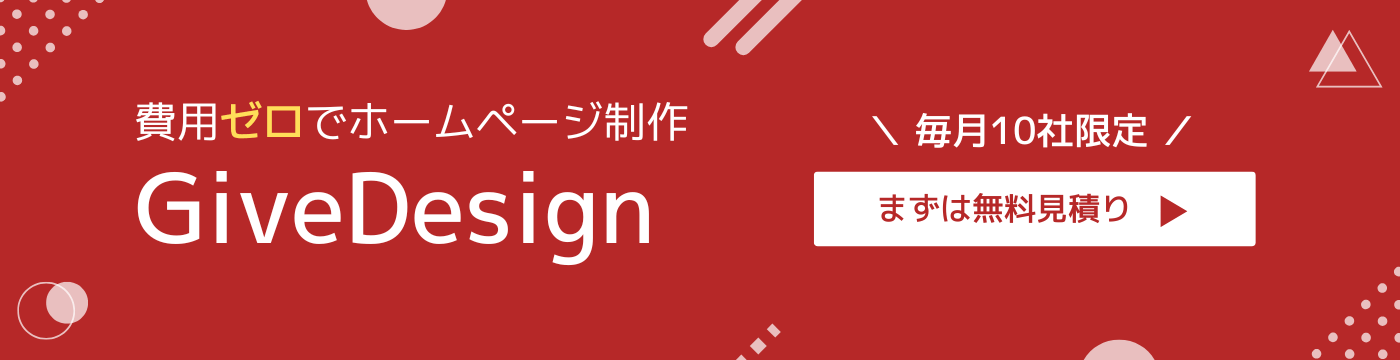
WordPressを使い始めるまでの手順
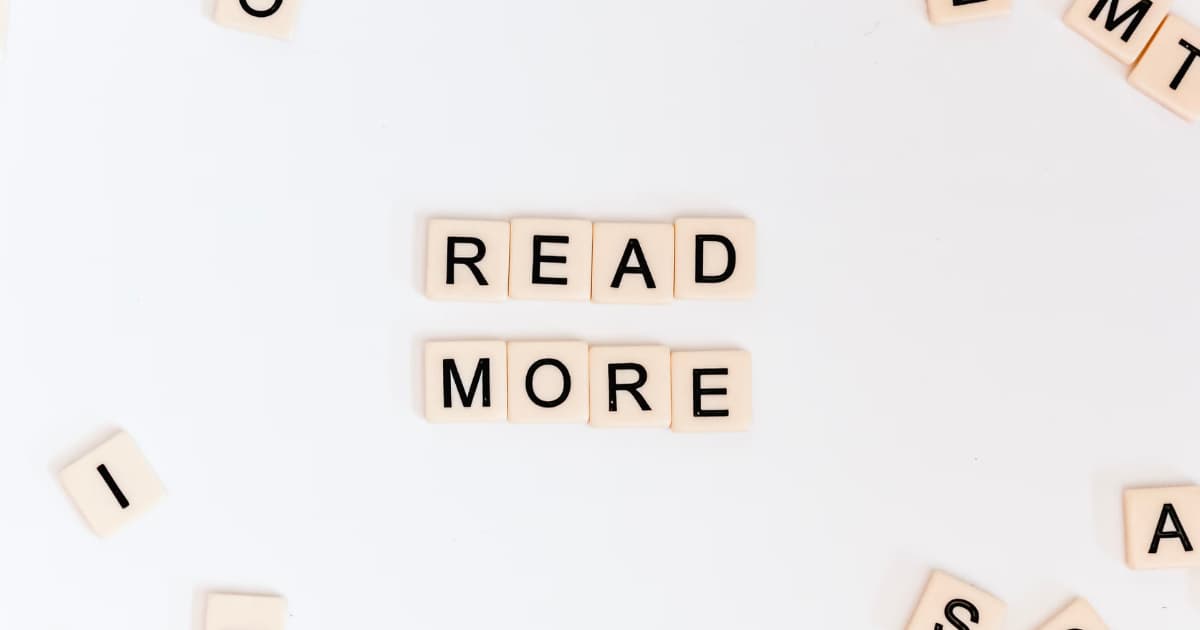
まずは、WordPressを使い始めるまでの手順についてまとめていきます。
ざっくり、この5つです。
- レンタルサーバーを契約
- ドメインの取得
- ネームサーバーの設定
- WordPressをインストール
- 初期設定
それぞれについて、詳しくまとめていきます。
\ Webや集客、デザインに関するお悩みなら /
レンタルサーバーを契約

まずはレンタルサーバーの契約を行います。
サーバーというと高額なイメージがあるかもしれませんが、実際には月額数百円から千円程度で利用できるレンタルサーバーがほとんどです。
その為、年間契約でも約1万円程度という価格で利用することができます。
中でもおすすめのレンタルサーバーは、エックスサーバーとConoHa WINGです。
どちらも処理速度が速く、価格も安く、そして初心者でも使いやすい仕様になっています。
また、それぞれのサーバーに関する詳しい内容は、こちらでまとめてます。
その他のサーバー比較はこちらでまとめています
上で紹介した2つのサーバー以外にも、たくさんのレンタルサーバーがあります。
より多くのサーバーとも比較検討したい場合には、こちらの「【2025年最新版】おすすめのレンタルサーバー情報【ブログ・Web制作に最適です!】」という記事を参考にしてみてください。
\ Webや集客、デザインに関するお悩みなら /
ドメインの取得
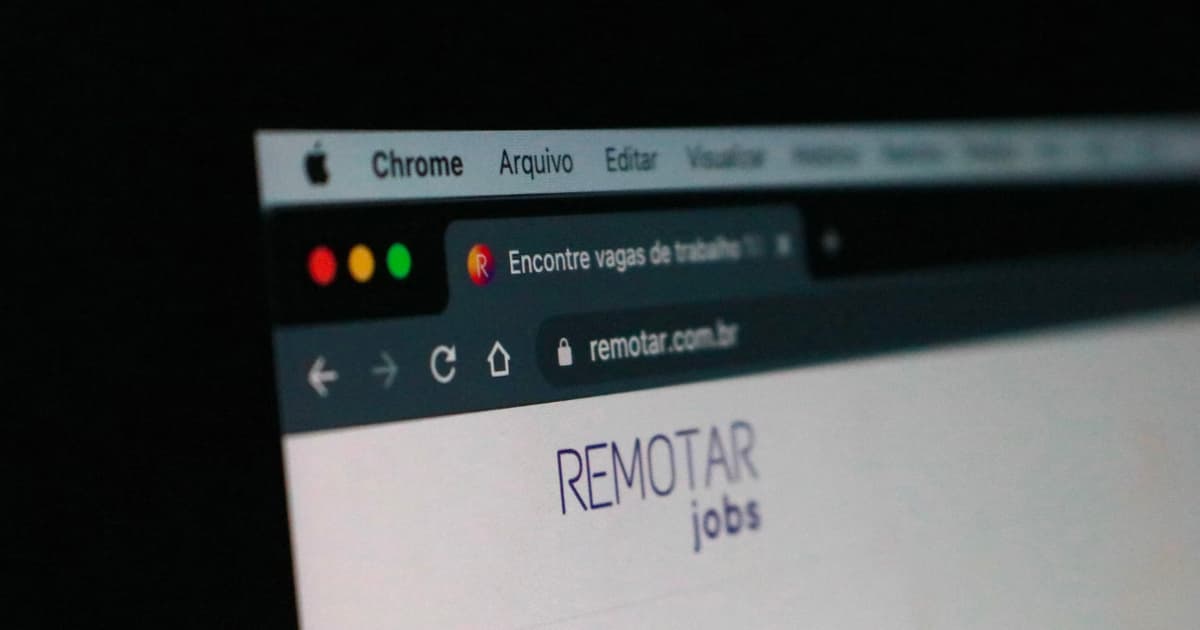
次にやるべきことが、◯◯.comや、◯◯.jpなどのドメインの取得です。
サーバーの契約内容によっては無料で付いてくる場合もありますが、特典としてついてこない場合や、複数のドメインを取得したい場合などにはXserverドメインでの契約がおすすめです。
また、他にも取得できるサービスはたくさんあるので、自分にとって使いやすい方を利用してみてください。
この他におすすめのドメイン取得サービスや、おすすめのドメインについてはこちらの「おすすめのドメインは?【おすすめのドメイン取得サービスもご紹介します】」という記事を参考にしてみてください。
\ Webや集客、デザインに関するお悩みなら /
ネームサーバーの設定

ネームサーバーの設定といって、レンタルサーバーとドメインの紐付け作業を行います。
利用しているドメイン取得サービスやレンタルサーバーによって設定方法が変わってきます。
[エックスサーバー お名前ドットコム ネームサーバー]などのように、「利用しているレンタルサーバー名・ドメイン取得サービス名・ネームサーバー」といった形で検索してみましょう。
\ Webや集客、デザインに関するお悩みなら /
WordPressをインストール
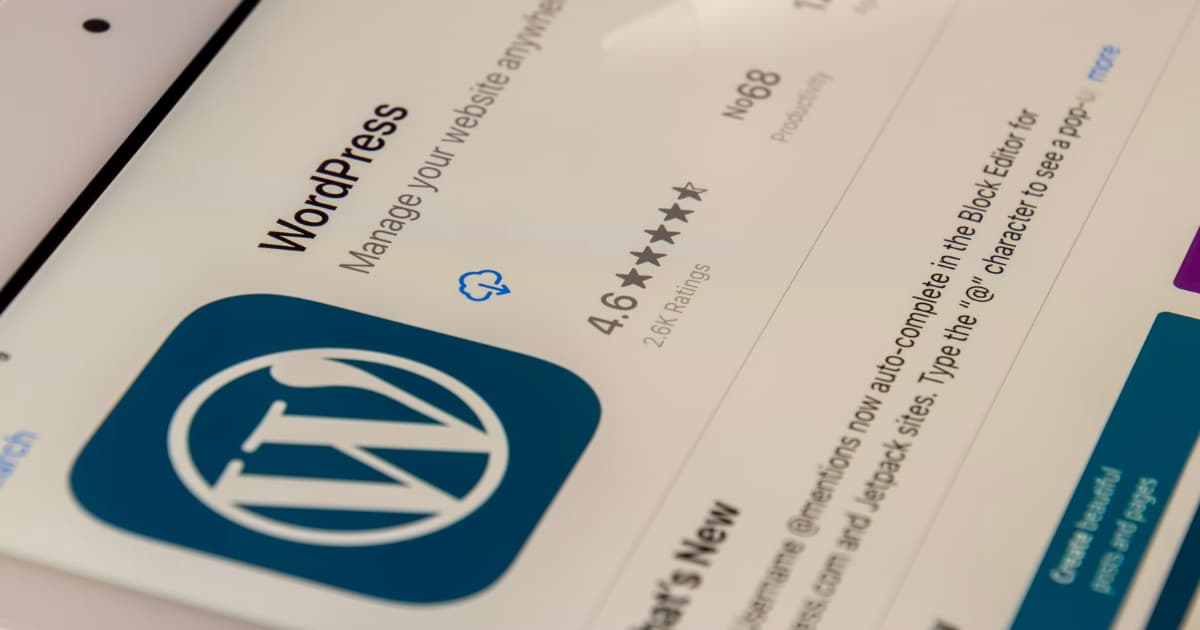
ネームサーバーの設定までが完了していたら、WordPressをインストールしていきます。
昔の場合だとエラーが出てきたり、バグの対処などで数日から数週間かかることもあったそうですが、現在では多くのレンタルサーバーで簡単にインストールできる環境が備わっています。
URLやサイト名、ユーザー名、パスワードなどの必要な情報を入力しインストールしていきましょう。
\ Webや集客、デザインに関するお悩みなら /
初期設定の実施

最後の項目です。
WordPressのインストールを行った後には、初期設定を行っていきます。
内容は人によって変わりますが、主に次の設定を行っています。
- SSL化:セキュリティーに関する設定
- 時間・日付・言語設定:やらなくてもOK
- パーマリンクの設定:URLに関する設定
- プラグインの設定:セキュリティー、SEOなどの設定
- 画像の設定:画像の増殖を防ぐ設定
弊社で行っている設定方法を参考にしたい場合には、こちらの記事を参考に実践してみてください。
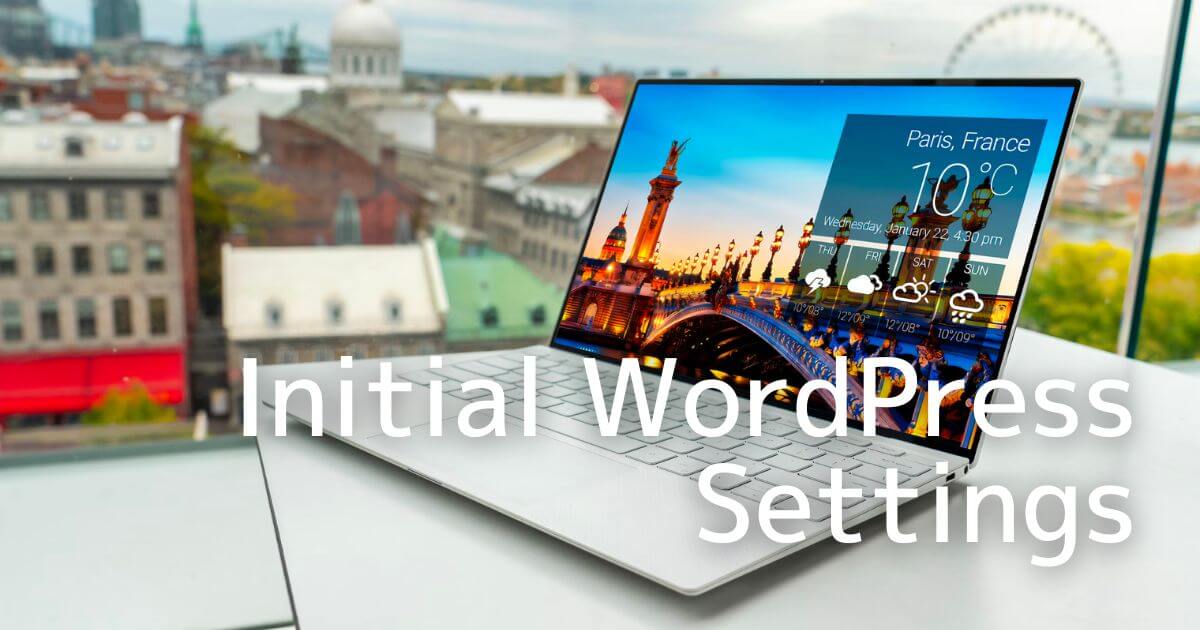
\ Webや集客、デザインに関するお悩みなら /
WordPressを利用する際に参考にできる本
WordPressを利用する際には、基本的には自身でいろいろと試してみたり、インターネットで検索することで情報収集や課題を解決することができると思います。
ですが、中には本などを参考にしながら知識を身に着けたいという方がいるかもしれません。
そんな場合に参考にできる本をご紹介します。
この記事のまとめ
最後に、この記事のまとめです。
WordPressの始め方をざっくりまとめると、やるべき項目はこの5つです。
- レンタルサーバーを契約
- ドメインの取得
- ネームサーバーの設定
- WordPressをインストール
- 初期設定
項目が多く、難しく感じるかもしれません。
ですが、記事を見ながら実践することで簡単に済ませられると思います。
ぜひ、自分好みのサイトを作ってみてください。
WordPressを利用してのホームページ制作なら、合同会社RAMにご相談ください!
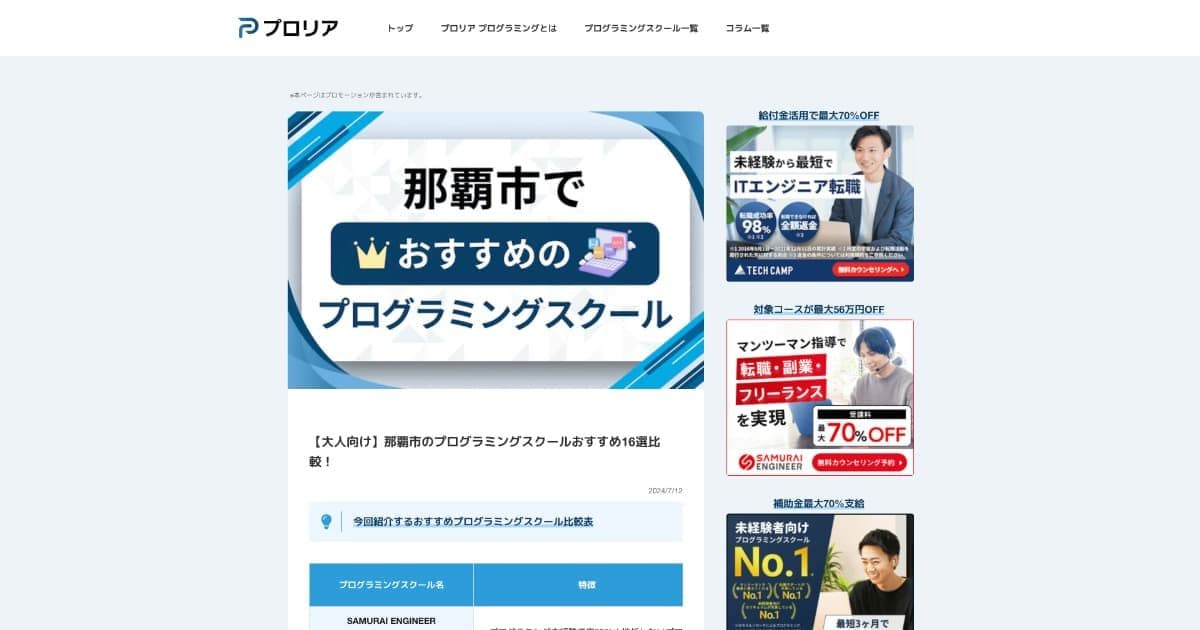
WordPressを利用してホームページを制作する場合には、合同会社RAMにご相談ください。
デザインから制作、保守管理やマーケティングまでを幅広く支援することが可能です。
お見積りやご相談は無料で行っておりますので、ぜひ一度お気軽にお問い合わせください。
\ Webや集客、デザインに関するお悩みなら /
![合同会社RAM [ RAM Inc. ]](https://raminc.co.jp/wp-content/uploads/ram-textlogo.png)